آموزش رفع کردن خطای Missing a temporary folder در وردپرس
در این مقاله قصد داریم در به شما اموزش دهیم که به چه صورت میتوان خطای Missing a temporary folder را در وردپرس رفع کرد امیدوارم که با این اموزش بتوانید این ارور را رفع کنید.
احتمالا برای شما هم پیش امده که تا هنگام ایجاد یک نوشته جدید وقتی که در حال آپلود یک تصویر یا فایل در نوشته ای هستید با خطای Missing a temporary folder در وردپرس رو به رو بشید و یا این که هنگام آپدیت هسته وردپرس، قالب وردپرس و یا افزونه وردپرس همین که روی دکمه بهروزرسانی کلیک کردید خطای Missing a temporary folder یا یک پوشه موقت گم شده در وردپرس به شما نمایش داده شده باشه و توانایی این را نداشته باشید که که فایلی که آپلود کرده اید و یا بهروز رسانی مد نظرتون را انجام بدهید. این خطا احتمالا به دلیل خطاهای موجود در ورژن php هاست و تغییراتی که در کانفیگ هاست صورت میگیره رخ میدهد اما دلایل دیگهای هم باعث میشوند تا چنین خطایی در وردپرس پیش بیاد. در این آموزش از مستر اموز قصد دارم تا به معرفی راهکاری بپردازم که با استفاده از اون میتوانید تا خودتون اقدام به رفع خطای Missing a temporary folder در وردپرس بکنید. اگر شما هم با این خطا از سایت وردپرسی خودتان مواجه شدید تا انتهای این آموزش همراه ما باشید تا با هم نسبت به رفع این مشکل اقدام بکنیم.
رفع خطای Missing a temporary folder در وردپرس
به همین صورت که گفتم این خطا به دلیل تنظیمات نادرستی که ممکنه روی هاست سایت شما در نسخه php اون صورت بگیرد به وجود میاد. وردپرس به گونهای کدنویسی شده که وقتی تصویر و فایلی در اون آپلود میکنیم و یا اینکه اقدام به بهروز رسانی قالب و افزونه در ان میکنید میاد و به صورت موقت این فایلها را قبل از اینکه در مسیر اصلی خودش آپلود بکند در یک پوشه موقت قرار میدهد و بعد از اینکه همه چیز درست بود فایل مورد نظر در مکان اصلی خودش قرار میگیرد. اما گاهی اوقات پیش می اید که به دلیل خطا در php هاست این امکان وجود ندارد تا وردپرس به این مسیر دسترسی داشته باشد و یا به عبارتی مسیری که برای این کار در تنظیمات هاست باید وجود داشته باشه تعریف نشده، بنابراین وقتی اقدام به آپلود و یا بهروز رسانی میکنید پیغام Missing a temporary folder که به معنی ناپدید شدن این پوشه هست به شما نمایش داده خواهد شد.
حالا برای اینکه بتوانید این خطا را رفع کنید لازمه تا چنین پوشهای را در هاست خودتان تعریف کنید و بعدش با کمی دست به کد شدن این مشکل را برای همیشه برطرف بکنید. برای شروع کار وارد هاست خودتون شده و روی گزینه File Manager کلیک بکنید تا به صفحه فایلهای موجود در هاست هدایت شوید.
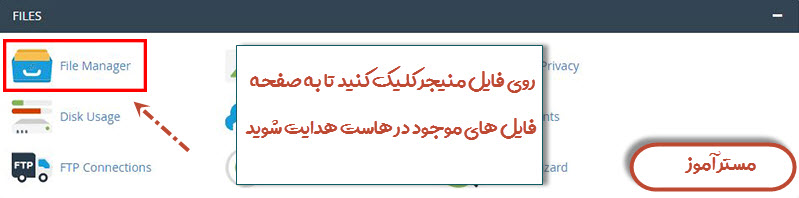
اول: انجام تغییرات در فایل کانفیگ وردپرس
پس از انکه وارد هاست خودتان شدید به مسیر /public_html/ مراجعه بکنید و وارد مسیری که وردپرس را در اون نصب کردید بشوید. اگر وردپرس روی دامنه اصلی شما نصب شده باشد کافی است تا توی همین مسیر به دنبال فایلی با نام wp-config.php بگردید، اما اگر وردپرس را در ساب دامنه یا یک پوشه جدا نصب کرده اید کافی است تا وارد پوشه مربوطه شده و همین فایل را پیدا کنید. حالا که فایل رو پیدا کردید برای ویرایش اون:
اگر شما از هاست سی پنل استفاده میکنید روی فایل راست کلیک کرده و گزینه Edit را انتخاب بکنید.
اگر شما از هاست دایرکت ادمین استفاده میکنید مقابل فایل روی گزینه Edit کلیک کنید تا به صفحه ویرایش فایل هدایت بشوید.
و حالا که وارد صفحه ویرایشگر شدید کد زیر را درست قبل از خط That’s all, stop editing! Happy blogging قرار داده و فایل را ذخیره نمایید.
define(‘WP_TEMP_DIR’, dirname(__FILE__) . ‘/wp-content/temp/’);
دوم: ساخت پوشه temp در مسیر آپلود وردپرس
و حالا که این فایل را ذخیره کردید در همین مسیری که قرار دارید وارد پوشه wp-content شوید و یک پوشه جدید با نام temp در ان بسازید. برای ساخت پوشه در هاست کافی است تا به صورت زیر عمل بکنید.
در هاست سی پنل و در مسیر مربوطه در بالای صفحه روی گزینه New Folder کلیک بکنید و نام پوشه خود را در پنجره باز شده temp قرار بدهید و در نهایت روی دکمه create folder کلیک بکنید.
در هاست دایرکت ادمین و در مسیر مربوطه در انتهای صفحه درست در بخش Create New Folder نام پوشه خود را با عنوان temp وارد بکنید و روی دکمه Create کلیک کنید تا پوشه ساخته بشود.
حالا بعد از ان که این کد را به فایل کانفیگ وردپرس اضافه کردید و پوشه را هم در هاست خودتون ایجاد کردید به پیشخوان وردپرس مراجعه بکنبد و اقدام به آپلود فایل جدید و یا بهروز رسانی قالب و یا افزونهای که پیش از این با خطای Missing a temporary folder در ان مواجه شده بودید انجام بدین، خواهید دید که مشکل برطرف شده و به راحتی میتونید تا اقدام به آپلود و بهروز رسانی مدنظرتون بکنید.





دیدگاه های این مطلب